LNMP添加、删除虚拟主机及伪静态使用教程
作者:licess 发布时间:2013年04月16日 分类:常见问题
可以进入这个网址去查看更详细的操作:https://lnmp.org/faq/lnmp-vhost-add-howto.html#user.ini
一般情况下每个虚拟主机就是一个网站,网站一般通过域名进行访问。
本文为教程适合LNMP 1.2+,各个版本的添加过程基本类似,按提示操作即可。1.4版+添加了SSL选项可以选择Letsencrypt和自备SSL证书,多PHP版本选择等功能。1.3版增加了FTP和数据库的创建等。LNMP 1.4+的防跨目录同时在网站根目录.user.ini和fastcgi.conf中进行管控,LNMP1.2的防跨目录在网站根目录下的.user.ini,1.1版在php.ini中;移除防跨目录设置方法。
LNMP 1.1及之前的版本采用/root/vhost.sh 进行添加虚拟主机。
LNMP 1.2开始使用lnmp命令进行管理,具体可以参看更新记录
虚拟主机管理基本命令介绍:lnmp vhost {add|list|del}
之前版本的LNMP都可以升级到新版的lnmp管理脚本,升级到1.4教程
##添加网站(虚拟主机)##
如果输入有错误需要删除时,可以按住Ctrl再按Backspace键进行删除。
执行:lnmp vhost add 出现如下界面:
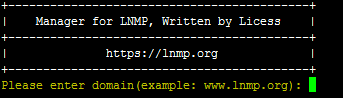
这里要输入要添加网站的域名,我们已添加www.vpser.net域名为例,如上图提示后输入域名 www.vpser.net 回车后提示

这里询问是否添加更多域名,直接再输入要绑定的域名,这里我们将 vpser.net 也绑上,多个域名空格隔开,如不需要绑其他域名就直接回车。
(注:带www和不带www的是不同的域名,如需带www和不带的www的域名都访问同一个网站需要同时都绑定)。
下面需要设置网站的目录

网站目录不存在的话会创建目录。也可以输入已经存在的目录或要设置的目录(注意如要输入必须是全路径即以/开头的完整路径!!!)。不输入直接回车的话,采用默认目录:/home/wwwroot/域名

伪静态可以使URL更加简洁也利于SEO,如程序支持并且需要设置伪静态的话,如启用输入 y ,不启用输入 n 回车(注意LNMPA或LAMP模式没有该选择项!)。

默认已经有了discuz、discuzx、discuzx2(Discuz X二级目录)、wordpress、wp2(WordPress二级目录)、typecho、typecho2(Typecho二级目录)、sablog、emlog、dabr、phpwind、、dedecms、drupal、ecshop、shopex等常用的Nginx伪静态配置文件,可以直接输入名称进行使用,如果是二级目录则需要对应配置文件里的二级目录的名称。

这一步是设置日志,如启用日志输入 y ,不启用输入 n 回车。

如果启用需要再输入要设置的日志的名称,默认日志目录为:/home/wwwlogs/ 默认文件名为:域名.log 回车确认后,会询问是否添加数据库和数据库用户。

如果需要添加数据库输入 y ,不添加数据库输入 n 回车。

如果要添加,需要先验证MySQL的root密码(注:输入密码将不显示)
提示Enter database name: 后输入要创建的数据库名称,要创建的数据库用户名会和数据库同名,回车确认。
提示Please enter password for mysql user 数据库名: 后输入要设置的密码,回车确认。
如果安装了FTP服务器会询问是否添加FTP账号

如果需要添加输入 y ,不添加输入 n 回车。

提示Enter ftp account name: 后输入要创建的FTP账号名称,回车确认。
提示Enter password for ftp account FTP账号: 后输入要设置的密码,回车确认。
接下来是1.4新增的添加SSL功能

如果需要添加输入 y ,不添加输入 n 回车。
选择了添加SSL会提示

有两个选项,1 选项为使用自己准备好的SSL证书和key。

提示Please enter full path to SSL Certificate file 后输入要SSL证书的完整路径和文件名,回车确认。
提示Please enter full path to SSL Certificate Key file: 后输入输入要key文件的完整路径和文件名,回车确认。
LAMP下会提示Please enter full path to SSL Chain file: 一般Apache2.2需要用到这个添加上证书链,2.4前面证书是补全证书链的话不用。
2 选项为使用免费SSL证书提供商Letsencrypt的证书,自动生成SSL证书等信息。

需要输入一个邮箱回车确认。
提示 Press any key to start create virtul host… 后,回车确认便会开始创建虚拟主机。
添加成功会提示添加的域名、目录、伪静态、日志、数据库、FTP等相关信息,如下图:
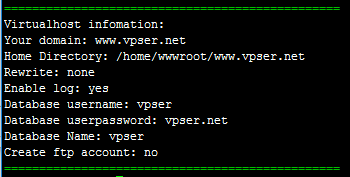
我用的是thinkphp 5.1.37
一、进入到你网址指向的文件夹,我的是/home/wwwroot/tp5/public 输出:ls -a 查看文件,里面会有一个:.user.ini 的目录,把它删掉就可以了,这个文件默认是锁住的,可以先输出:chattr -i .user.ini 解锁,然后在就可以输出:rm -rf .user.ini 吧这个文件删掉
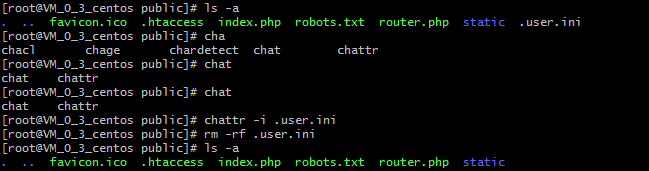
二、输出:cd /usr/local/nginx/conf 进入这个文件夹
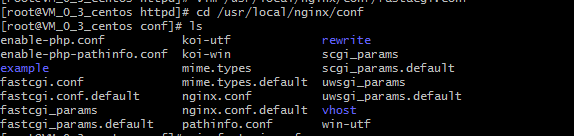
输出:vim fastcgi.conf 进入里面在:fastcgi_param PHP_ADMIN_VALUE “open_basedir=$document_root/:/tmp/:/proc/”;这一行前面加一个#号注释掉就可以了
























 692
692











 被折叠的 条评论
为什么被折叠?
被折叠的 条评论
为什么被折叠?








